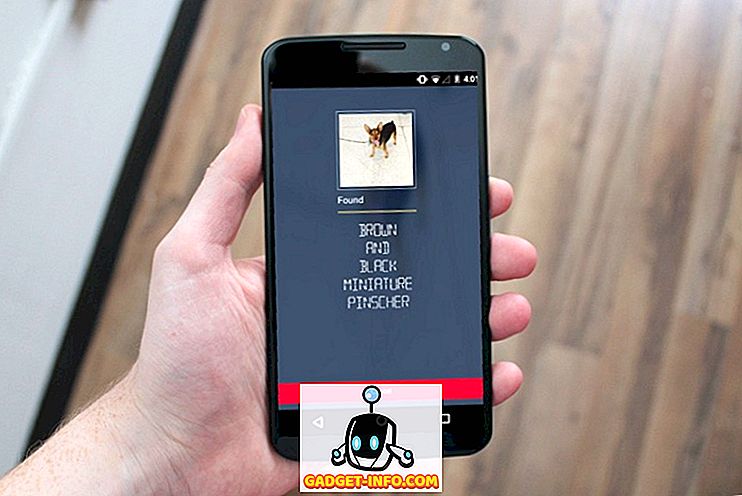Прехвърлянето на файлове между устройства винаги е било нещо като проблем, особено когато става въпрос за прехвърлянето им между устройства, работещи с различни платформи. iPhones няма да позволят Bluetooth споделяне на файлове, MacOS има наистина много лошо Bluetooth радио и проблемите просто не изглежда да спрат. Именно заради това многобройни заявления са разцъфтявали около решаването на този много проблем. Във всички тези приложения се гордее с разнообразие от функции, едно приложение се откроява - Send Anywhere (безплатно) . Приложението на различни платформи има за цел да разреши тези проблеми, като е лесен за използване, бърз и достъпен на платформи, на които вероятно дори не си мислите, като Amazon Kindle. Те дори имат плъгин за WordPress! Дори Samsung си партнира с Send Anywhere за функцията на новия Galaxy S8. Затова решихме да го изпробваме и ето нашия преглед на Send Anywhere:
Въведение и първи впечатления
Send Anywhere е приложение, родено от необходимостта да се реши много често срещаният проблем при прехвърлянето на големи файлове между устройствата. Приложението решава това чрез поддържане на голям брой платформи и разширяване на ограниченията на размера на файла до степен, в която става основно неограничен за повечето случаи, в които може да се сблъскате.
Тъй като приложението поддържа macOS и iOS, реших да го изпробвам на моя MacBook Air, работещ с macOS Sierra 10.2.3, и моя iPhone с iOS 10.3.2 Public Beta. Стартирайки приложението за първи път, бях много щастлив да видя добре проектирания, минимален интерфейс, заедно с схемата за именуване, която прави функциите на всяка опция много ясни. Приложението за настолни компютри идва с чист интерфейс с добре подредени региони за изпращане / получаване на бутони, близките устройства и прехвърлените файлове, ако има такива.

В iOS приложението Send Anywhere избира отделни типове файлове в отделни раздели, с функциите за изпращане / получаване на файлове, преглед на активността и опции за „повече“ в техните собствени раздели.

Приложението за Android е много сходно в дизайна и избира отделни типове файлове в отделни раздели, като запазва функциите „Изпращане“, „Получаване“ и „Дейност“ в долното меню за навигация. Send Anywhere поддържа "WiFi Direct" на Android, което основно ви позволява да използвате пълната скорост на WiFi мрежите, без да използвате един байт от вашите данни, това е страхотно и наистина може да ви бъде полезно за големи прехвърляния на файлове.
Случаи на употреба
Тъй като приложението поддържа толкова много платформи, то вече е на добро място, що се отнася до моето мнение, и едно приложение като това очевидно има много случаи на използване и много начини, по които може да се използва.
1. Първо, приложението може да се използва за прехвърляне на файлове между устройства, работещи на различни платформи, без обичайното ограничаване на размерите на прикачени файлове към електронната поща или лошата скорост на WiFi. Send Anywhere има приложения за почти всяка платформа там ... По дяволите, тя също е достъпна за Windows Mobile!








Прехвърляне на файлове: Лесна употреба и скорост на предаване
Преминавайки към основната област на интерес - прехвърляне на файлове - беше хубаво да видим приложението да изпълнява това добре през безжична мрежа. Прехвърлянето на файлове с помощта на Send Anywhere е лесно . Това е почти прекалено лесно, а скоростта на трансфер, която имах, беше страхотна, като се има предвид, че това е безжичен трансфер.
- За да прехвърляте файлове от приложението macOS на iPhone, трябва само да кликнете върху бутона „ Изпрати “.

- След това просто изберете файл и кликнете върху „Изпрати“.

- След това приложението генерира 6-цифрен ключ, връзка и QR-код .

- В приложението за iOS можете просто да преминете към раздела „Получаване“ . Тук можете да въведете 6-цифрения бутон или да докоснете иконата на QR кода в горния десен ъгъл и да сканирате QR кода, който се показва на работния плот.

- Разпознаването е хубаво и бързо и файловете започват бързо да се прехвърлят. За щастие, приложението показва напредъка в проценти и количеството на прехвърлените данни. Докато приложението показва оставащото време, то не показва скоростта на прехвърляне, поради което трябваше да използвам метод на суров хронометър, за да проверя това.

Скоростта, с която е изпратен Send Anywhere, е добра, особено като се има предвид факта, че това е безжичен трансфер по мрежа, която не работи толкова бързо. Опитах се да прехвърля видео файл с размер 950MB на моя iPhone и ми отне малко повече от 5 минути, което означава, че прехвърлянето на данни е ~ 3MBps (да, мегабайти).
Send Anywhere: Един от най-добрите приложения за трансфер
В крайна сметка, Send Anywhere (безплатно) определено е стигнало до върха на личните ми предпочитания, когато става въпрос за приложения за прехвърляне на файлове, отчасти защото е почти изцяло крос-платформа и най-вече защото е лесна за използване и има страхотен трансфер. скорост. С приложението почти няма нищо лошо и ако решите да го направите (наистина трябва да го направите), ще ви хареса. Освен ако не използвате Blackberry, в който случай, добре… съжалявам. Най-важното е, че Send Anywhere е невероятно, бързо и лесно за използване приложение за прехвърляне на файлове, което (благодарение на внедряването на кръстосани платформи) ще ви позволи лесно да прехвърляте файлове на почти всяко устройство, което притежавате и използвате.
Както винаги, споделете вашите мисли относно Send Anywhere и споделете опита си с нас, в раздела за коментари по-долу.